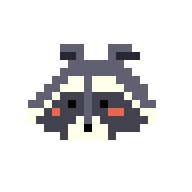新手入门搭建博客,在这里简要记录一下。
框架与主题选择 #
搭建前检索到了各种各样的搭建博客方式和框架,感觉大致有动态/静态网站和托管方式几种区分方法。看到好像不少人都会用 Notion 来分享,但我因为不喜欢不保存在本地的笔记应用所以一直用Obsidian 记 markdown 格式的笔记,对 Notion 一直很无感。又由于感觉 Wordpress 和 Medium 的可定制性看起来似乎不够好,平时也比较常用GitHub,所以选择用 Github Pages来建站,同时也顺便部署到 Netlify 上(也可以用 Vercel,好像都差不多)。同时又搜到几个常用的静态网站框架里 Hugo 比 Hexo速度快不少,所以就很随意地选了 Hugo(毕竟我对 Go 和 Node.js 的不了解程度是类似的XD)。
在 Hugo Themes 里大致逛了一下,之前最开始尝试搭建博客的时候想选一个比较学术风格的,于是选了 Flat,后来感觉看起来还是有点单调,所以重新捡起来之后重新选了 Blowfish,因为示例网站看起来很好看,而且教程也写得特别详细。
具体安装和部署过程就不赘述了,因为看到已经有使用同样主题的博主详细写过,而且官方中英文教程都很详细。不过需要注意 GitHub Actions 那里不要用默认提供的 pages-build-deployment,因为默认是用的 Jekyll 来生成,在 New workflow 里新增一个 Deploy Hugo site to Pages,并且在 Settings - Pages 里面设置一下就可以了。
装修记录 #
尽管 Blowfish 的教程已经写得很全面,但在部署过程中还是(因为没有仔细看)遇到了各种各样的小问题,因此在这里记录一下。
基础 config 设置和一些细节 #
- 语言:
- 在
hugo.toml将中文设置为默认语言,英文设置为第二语言,这样中文 post 无需额外修改命名格式,所有英文 post 的命名格式都改为形如index.en.md; - 注意作者的头像简介什么的也是在语言设置里面改。
- 在
- 菜单栏:
- 分成 main、subnavigation 和 footer 三类,分别填进去想要的网站分类名称就可以,(发现 Tag 和 Categories 不需要额外手动分类,很赞);
- 如果是多语言的网站,需要额外给英文或其他文版用
menus.en.toml也设置一遍,复制粘贴修改的时候注意要把pageRef改到英文的文件夹里。
markup.toml:- 有需要的话可以改一下目录的
startLevel或者endLevel; - 可以参照 Goldmark 修改各种
[goldmark]参数;- 要在网页的 Markdown 文件中使用 $\LaTeX$ 或 $\TeX$ 语法,可以参照 Mathematics in Markdown ,启用Hugo Goldmark Extensions之后在配置文件中添加相应内容;
- 注意:如果你的主题设置有单独的
markup.toml、params.toml文件,需要分别添加到这两个文件中并去掉[markup]和[params]开头,因为官网提供的代码是用于添加在config.toml或者hugo.toml中的;
- 注意:如果你的主题设置有单独的
- If you add the
$...$delimiter pair to your configuration and JavaScript, you must double-escape the$when outside of math contexts, regardless of whether mathematical rendering is enabled on the page.
- 要在网页的 Markdown 文件中使用 $\LaTeX$ 或 $\TeX$ 语法,可以参照 Mathematics in Markdown ,启用Hugo Goldmark Extensions之后在配置文件中添加相应内容;
- 有需要的话可以改一下目录的
hugo.toml:- 需要手动增添一行
hasCJKLanguage = true,否则在记录字数的时候会默认只记录英文字符; - 其他选项看个人需要改成 true 或 false 即可,我是开着
hugo server一直改来改去试着看来确定的效果。
- 需要手动增添一行
params.toml:几乎所有需要改的属性都在这个文件里,已经按照作用域分类,基本也是按需修改即可- 注意
mainSections = ["section1", "section2"]里的 section 对应的是所有 article 的 Front Matter 的 type 属性,会在例如 showRecent 等功能里用到; - 其他需要调整的细节见下。
- 注意
视图调整 #
可以在params.toml 里设置诸如 page, profile, hero, card, background 等格式,也可以自定义。
缩略图设置与调整 #
如教程所说,添加缩略图的方法是在文章的文件夹下添加 feature 开头的文件(一般命名为featured.png 之类的,注意如果本来的文件是单独的 .md 文件的话需要重新命名为 index。此外要添加缩略图还需要在 params.toml 把 showHero 属性改为true。注意有多个作用于不同区域的 showHero,可以按需修改。不过我发现修改之后我的文章列表不管是 card 还是 list 格式都并没有显示缩略图,所以额外在部分分区的 _index.md 的Front matter 里增加了
cascade:
hideFeatureImage: false
来取消隐藏 FeatureImage。除此之外也可以用 cascade 单独给相应文章进行设置,例如使其显示 summary、使没有单独设置 feature 缩略图的文章不显示缩略图(因为我设置了 heroStyle = "thumbAndBackground",所以如果没有手动设置缩略图的话缩略图的区域会显示背景图片)等。
增加评论功能 #
Blowfish 主题默认提供的评论功能是基于 Disqus 的,似乎在国内并不好用而且收费较高,因此我采用了 Twikoo 来部署评论功能。具体来说,选择的云函数部署方法是 Netlify 部署,然后通过 CDN 引入的方法来部署在前端,对于前者网站的教程都写得很详细,因此不再赘述;后者需要自己手动复制网址提供的代码到 layouts/partials/comments.html 并填写相关参数。
<!-- twikoo -->
{{- if .Site.Params.twikoo.enable}}
<div id="tcomment"></div>
<script src="https://cdn.staticfile.org/twikoo/{{ .Site.Params.twikoo.version }}/twikoo.all.min.js"></script>
<script>
twikoo.init({
envId: '{{ .Site.Params.twikoo.env }}', // 腾讯云环境填 envId;Vercel 环境填地址(https://xxx.vercel.app)
el: '#tcomment', // 容器元素
region: '{{ .Site.Params.twikoo.region }}', // 环境地域,默认为 ap-shanghai,腾讯云环境填 ap-shanghai 或 ap-guangzhou;Vercel 环境不填
// path: location.pathname, // 用于区分不同文章的自定义 js 路径,如果您的文章路径不是 location.pathname,需传此参数
lang: 'zh-CN', // 用于手动设定评论区语言,支持的语言列表 https://github.com/twikoojs/twikoo/blob/main/src/client/utils/i18n/index.js
})
</script>
{{- end }}
然后在hugo.toml里面添加:
[params.twikoo]
enable = true
env = "https://xxx.netlify.app/.netlify/functions/twikoo"
region = ""
一开始我设置完后评论会显示评论发送失败,后来发现是 env 填成 netlify 提供的网址了,但实际后面还需要加上 .netlify/functions/twikoo!
增加浏览量和点赞功能 #
Blowfish 已经支持了对 Firebase 的集成,因此可以比较方便地增加浏览量和点赞功能。
首先修改 showViews、showLikes 等参数,之后注册 Firebase 账户、添加项目(web应用),在SDK 设置和配置里选择“从 CDN(内容分发网络)加载 Firebase JavaScript SDK 库”,然后将给出的脚本里的数值复制粘贴在 params.toml 的 [firebase] 部分。之后在左侧菜单栏选择 Firestore Database 并注册数据库,创建好之后在“规则”栏粘贴刚才网页提供的代码:
rules_version = '2';
service cloud.firestore {
match /databases/{database}/documents {
match /{document=**} {
allow read, write: if request.auth != null;
}
}
}
然后在左侧菜单栏的 Authentication 添加匿名访问,推送所有修改之后就应该可以正常显示了。
增加随机笔记功能 #
因为平时偶尔会用一下 obsidian 里面的“漫游笔记”功能,所以也想给网站加上。检索了一下最接近的教程是 给 Hugo 博客添加随机文章入口 | 椒盐豆豉,因此主要是在此基础上稍微修改了一下:
在/layouts/partials/random.html里添加:
<!-- 漫游笔记 -->
<script>
function goToRandomPost() {
const pages = [
{{ range (where .Site.RegularPages "Type" "in" (slice "post" "thought")) -}} // 选择在漫游笔记范围内的文章类型
"{{ .RelPermalink | safeJS }}",
{{ end -}}
];
const rand = Math.floor(Math.random() * pages.length);
window.location.href = pages[rand];
}
</script>
在 /layouts/shortcodes/random.html 里添加:
{{- if eq (index .Params 1) "button"}}
<a onclick='goToRandomPost()' class="book-btn">{{ index .Params 0}}</a>
{{- else -}}
<a onclick='goToRandomPost()' style="cursor: pointer;">{{ index .Params 0}}</a>
{{- end -}}
不过由于我想在菜单栏的 subnavigation 部分添加漫游笔记功能,而该部分默认是在 menu.toml 的 [[subnavigation]] 下用 pageRef 来链接跳转的,所以我直接修改了 layouts/partials/header/basic.html 里的代码,简单粗暴地将原来的部分修改为:
{{ if or (eq .Name "漫游笔记") (eq .Name "Random note") }}
<!-- 如果是 "漫游笔记",使用 onclick="goToRandomPost()" -->
<a href="javascript:void(0);" onclick="goToRandomPost()" class="flex items-center">
{{ else }}
<a href="{{ .URL }}" {{ if or (strings.HasPrefix .URL "http:" ) (strings.HasPrefix .URL "https:" ) }}
target="_blank" {{ end }} class="flex items-center">
{{ end }}
这样中英文都可以有漫游笔记功能了。
Shortcodes #
插入 bilibili、Spotify 等应用的播放块(是叫这个名字吗?) #
可以在 Hugo 通过增加 Shortcodes 的方法来插入,一般来说可以想到的应用都已经有人写过 shortcodes 发布过了,直接在 GitHub 或者搜索引擎搜相应关键词+shortcodes就可以找到。复制下来以 .html 文件的格式放在 layouts/shortcodes/ 里即可,之后可以在正文中随时调用。
效果是这样:
增加外链预览块功能 #
使用 LinkPreview API 来提供预览功能。
在 /layouts/shortcodes/external_link.html 中添加(注意需要替换为自己的API Key):
<!--
Parameters:
external_link - (Required) The URL of the external link, e.g. "https://example.com"
width - (Optional) width, default "100%"
height - (Optional) height, default "auto"
-->
<div class="external-link-preview"
data-url="{{ .Get 0 }}"
data-width="{{ .Get "width" | default "100%" }}"
data-height="{{ .Get "height" | default "auto" }}">
<div class="loading">Loading preview...</div>
</div>
<style>
/* 修改预览图片的大小和位置 */
.post-preview{
margin: 1em auto;
position: relative;
border-radius: 15px;
box-shadow: 0 2px 4px rgba(0, 0, 0, .25), 0 0 2px rgba(0, 0, 0, .25);
}
.post-preview img {
width: 100%; /* 设置图片宽度为100% */
height: auto; /* 自动调整高度 */
object-fit: cover; /* 保持图片的比例并裁剪以适应容器 */
border-radius: 15px 15px 15px 15px !important; /* 设置图片的圆角 */
}
/* 修改预览块的样式 */
.post-preview--meta {
display: flex;
flex-direction: column;
height: auto; /* 设置高度自适应 */
overflow: hidden;
}
</style>
<script>
document.addEventListener("DOMContentLoaded", function() {
const previewElements = document.querySelectorAll('.external-link-preview');
previewElements.forEach(element => {
const url = element.getAttribute('data-url');
const width = element.getAttribute('data-width');
const height = element.getAttribute('data-height');
fetch(`https://api.linkpreview.net/?key=YOUR_API_KEY&q=${encodeURIComponent(url)}`)
.then(response => response.json())
.then(data => {
element.innerHTML = `
<div class="post-preview" style="width: ${width}; height: ${height};">
<div class="post-preview--meta">
<div class="post-preview--middle">
<h4 class="post-preview--title">
<a target="_blank" href="${data.url}">${data.title}</a>
</h4>
<p>${data.description}</p>
<img src="${data.image}" alt="${data.title}" style="max-width:100%; width: ${width}; height: ${height};">
</div>
</div>
</div>
`;
})
.catch(error => {
element.innerHTML = `<p>Failed to load preview.</p>`;
console.error('Error fetching link preview:', error);
});
});
});
</script>
其他 #
Blowfish 也提供了很多有用的shortcodes,详见简码。
暂时就是这些!以后如果有修改再慢慢更新。
TO DO #
- 修改缩略图设置
- 增加评论功能
- 增加浏览量和点赞功能
- 增加随机笔记功能
- 增加友链——已经添加了shortcode和css!等待愿意和我添加的友邻中,可以在评论区或者通过邮件联系我 ;)
- 修改网站图标和背景
- 增加热力图
- 修改部分文章的字体
- 很喜欢 Books | Christian B. B. Houmann 和 我的阅读 - Elizen 这种界面,看看能不能弄一个类似的
- 增加订阅功能(暂时不准备)